Photoshop绘制逼真的绿色地图(3)
文章来源于 教程盒子,感谢作者 梅梅 给我们带来经精彩的文章!设计教程/PS教程/设计教程2013-02-22
步骤七: 对地面副本图层添加一个亮度/对比度的调整层。同时也在两个地面图层的图层混合模式中添加阴影效果,如图所示。我们将做进一步的调整,既然我们添加了其他元素,那当然要使它们都能够融合进入整个效果中去
步骤七:
对“地面副本”图层添加一个“亮度/对比度”的调整层。同时也在两个“地面”图层的图层混合模式中添加“阴影”效果,如图所示。我们将做进一步的调整,既然我们添加了其他元素,那当然要使它们都能够融合进入整个效果中去。
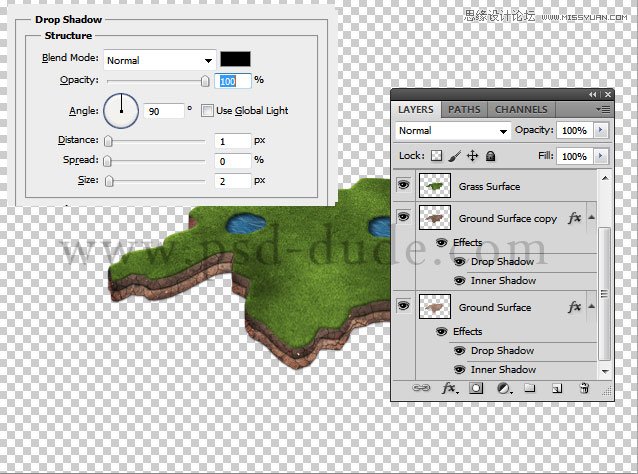
步骤八:
现在是时候添加一个背景到3D地图上了。创建一个新的图层重命名为“梯度层”,使用颜色为#559abf和白色添加线性渐变。

步骤九:
添加一个新的图层重命名为“水面”在上面添加高质量的“水”的纹路,调整至正确的透视位置,设置使之相匹配和改变混合模式为“叠加”,不透明度50% 的水平。

步骤十:
现在我们来把3D地图中的“水面”和其余部分混合起来了。在“草地”的图层上添加混合模式/内阴影的效果。

参照下图的设置修改地面图层上的阴影效果。

步骤十一:
使用柔角画笔在一个新的图层上围绕“地面”图层区域边缘画处一些波浪和泡沫的效果。

 情非得已
情非得已
推荐文章
-
 Photoshop设计撕纸特效的人物海报教程2020-10-28
Photoshop设计撕纸特效的人物海报教程2020-10-28
-
 Photoshop制作立体风格的国庆节海报2020-10-10
Photoshop制作立体风格的国庆节海报2020-10-10
-
 Photoshop设计撕纸特效的人像海报2020-03-27
Photoshop设计撕纸特效的人像海报2020-03-27
-
 图标设计:用PS制作奶油质感手机主题图标2019-11-06
图标设计:用PS制作奶油质感手机主题图标2019-11-06
-
 图标设计:用PS制作中国风圆形APP图标2019-11-01
图标设计:用PS制作中国风圆形APP图标2019-11-01
-
 手机图标:用PS设计儿童贴画风格的APP图标2019-08-09
手机图标:用PS设计儿童贴画风格的APP图标2019-08-09
-
 电影海报:用PS制作蜘蛛侠海报效果2019-07-09
电影海报:用PS制作蜘蛛侠海报效果2019-07-09
-
 创意海报:用PS合成铁轨上的霸王龙2019-07-08
创意海报:用PS合成铁轨上的霸王龙2019-07-08
-
 电影海报:用PS设计钢铁侠电影海报2019-07-08
电影海报:用PS设计钢铁侠电影海报2019-07-08
-
 立体海报:用PS制作创意的山川海报2019-05-22
立体海报:用PS制作创意的山川海报2019-05-22
热门文章
-
 Photoshop设计猕猴桃风格的APP图标2021-03-10
Photoshop设计猕猴桃风格的APP图标2021-03-10
-
 Photoshop制作逼真的毛玻璃质感图标2021-03-09
Photoshop制作逼真的毛玻璃质感图标2021-03-09
-
 Photoshop结合AI制作抽象动感的丝带2021-03-16
Photoshop结合AI制作抽象动感的丝带2021-03-16
-
 Photoshop结合AI制作炫酷的手机贴纸2021-03-16
Photoshop结合AI制作炫酷的手机贴纸2021-03-16
-
 Photoshop制作逼真的毛玻璃质感图标
相关文章2102021-03-09
Photoshop制作逼真的毛玻璃质感图标
相关文章2102021-03-09
-
 Photoshop调出人像照片暗色胶片艺术效果
相关文章3452018-11-09
Photoshop调出人像照片暗色胶片艺术效果
相关文章3452018-11-09
-
 Photoshop制作绿色主题的手机壁纸
相关文章7542018-05-22
Photoshop制作绿色主题的手机壁纸
相关文章7542018-05-22
-
 Photoshop绘制草地图案组成的锤子图标
相关文章5332017-08-22
Photoshop绘制草地图案组成的锤子图标
相关文章5332017-08-22
-
 Photoshop设计绿色主题的立体图标教程
相关文章6852017-03-16
Photoshop设计绿色主题的立体图标教程
相关文章6852017-03-16
-
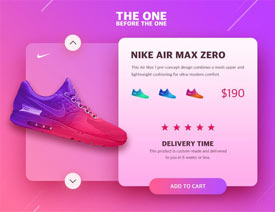 Photoshop制作逼真的弥散阴影效果图
相关文章9782016-08-08
Photoshop制作逼真的弥散阴影效果图
相关文章9782016-08-08
-
 Photoshop绘制绿色立体效果的绿猪图标
相关文章11312016-05-25
Photoshop绘制绿色立体效果的绿猪图标
相关文章11312016-05-25
-
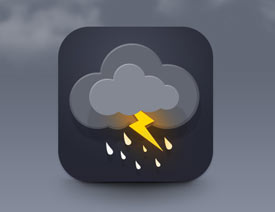 Photoshop绘制逼真的下雨图标教程
相关文章10432016-03-11
Photoshop绘制逼真的下雨图标教程
相关文章10432016-03-11
